WPS表格解决输入内容不符合条件的方法教程
时间:2023-04-13 11:19:52作者:极光下载站人气:557
wps
excel表格是一款非常好用是数据处理软件,在其中我们可以轻松编辑和处理数据,实现高效办公。有的小伙伴在WPS表格中输入内容时,会收到输入内容不符合限制条件的提示,无法进行输入。那小伙伴们知道遇到这种情况该如何解决吗,其实解决方法是非常简单的。我们只需要点击进入“数据有效性”窗口后,清除设置的限制条件,就可以成功解决问题了。操作步骤其实很简单的,小伙伴们可以打开自己的WPS表格后一起操作起来。接下来,小编就来和小伙伴们分享具体的操作步骤了,有需要或者是有兴趣了解的小伙伴们快来和小编一起往下看看吧!
操作步骤
第一步:打开电脑版WPS表格,输入内容时看到提示不符合限制条件,无法正常进行输入, 点击×图标关闭提示窗口;
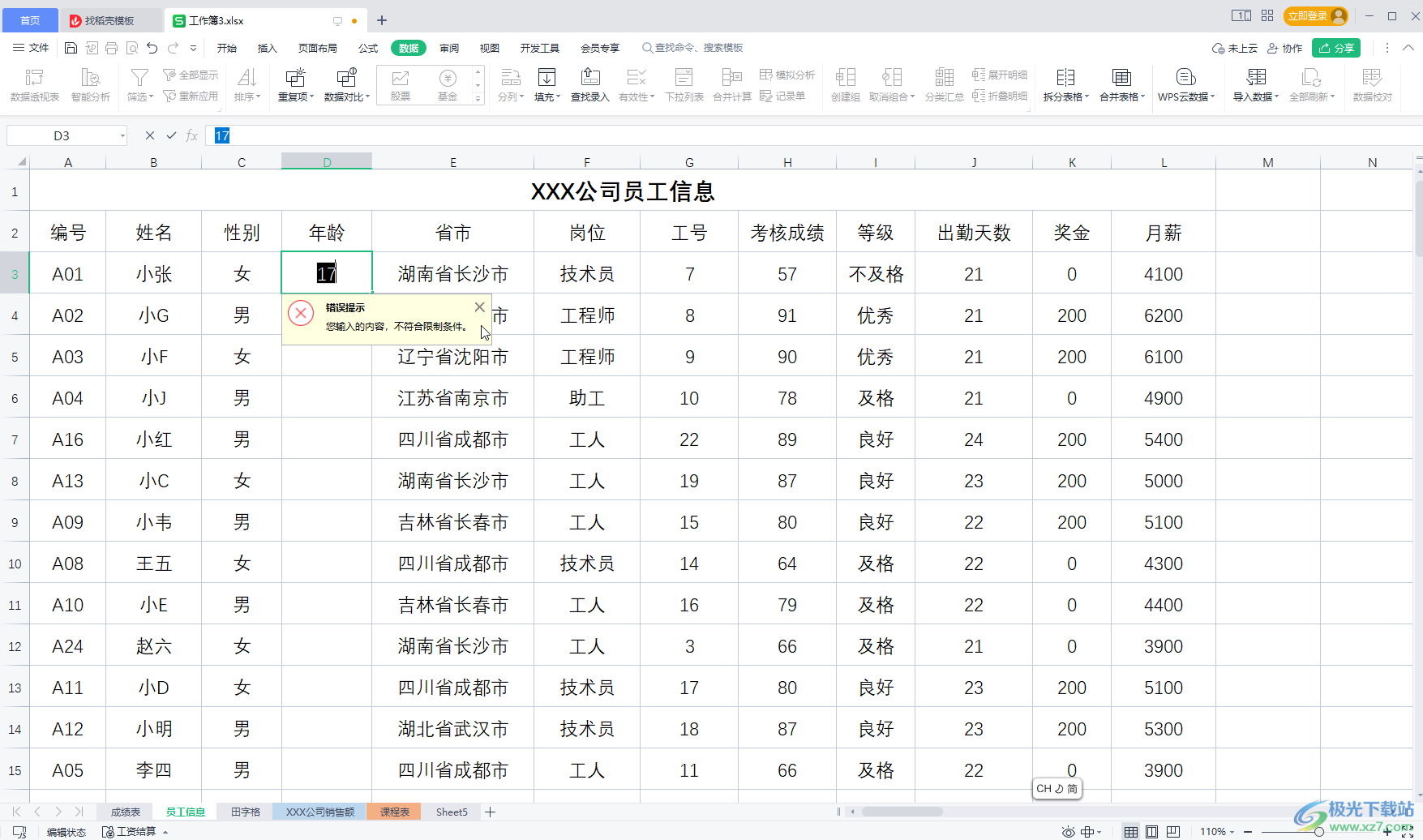
第二步:选中不能正常数简单表格区域,在“数据”选项卡中点击“有效性”,在子选项中继续点击“有效性”;
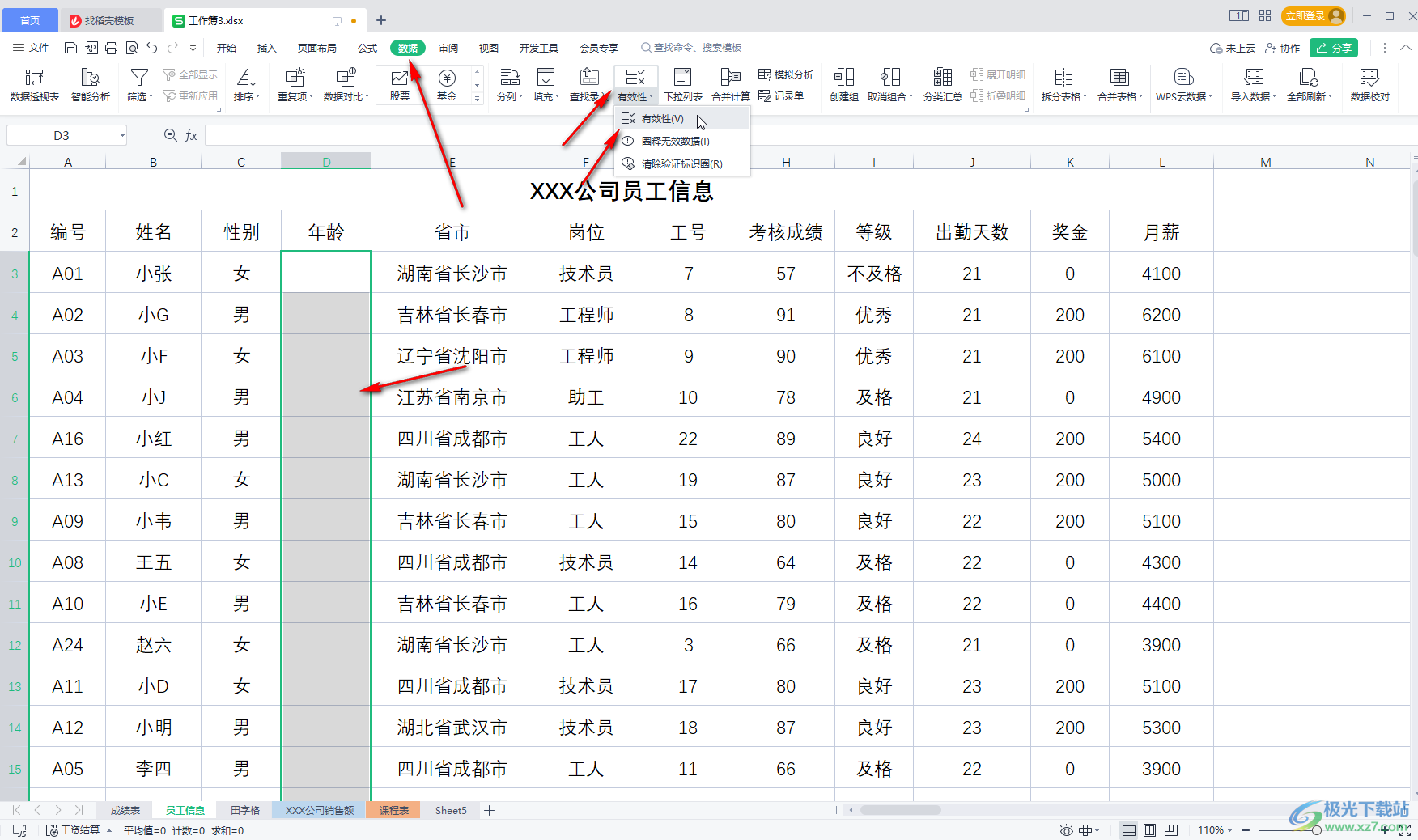
第三步:在打开的窗口中切换到“设置”栏后,可以看到当前只允许输入介于18到60之间的整数;
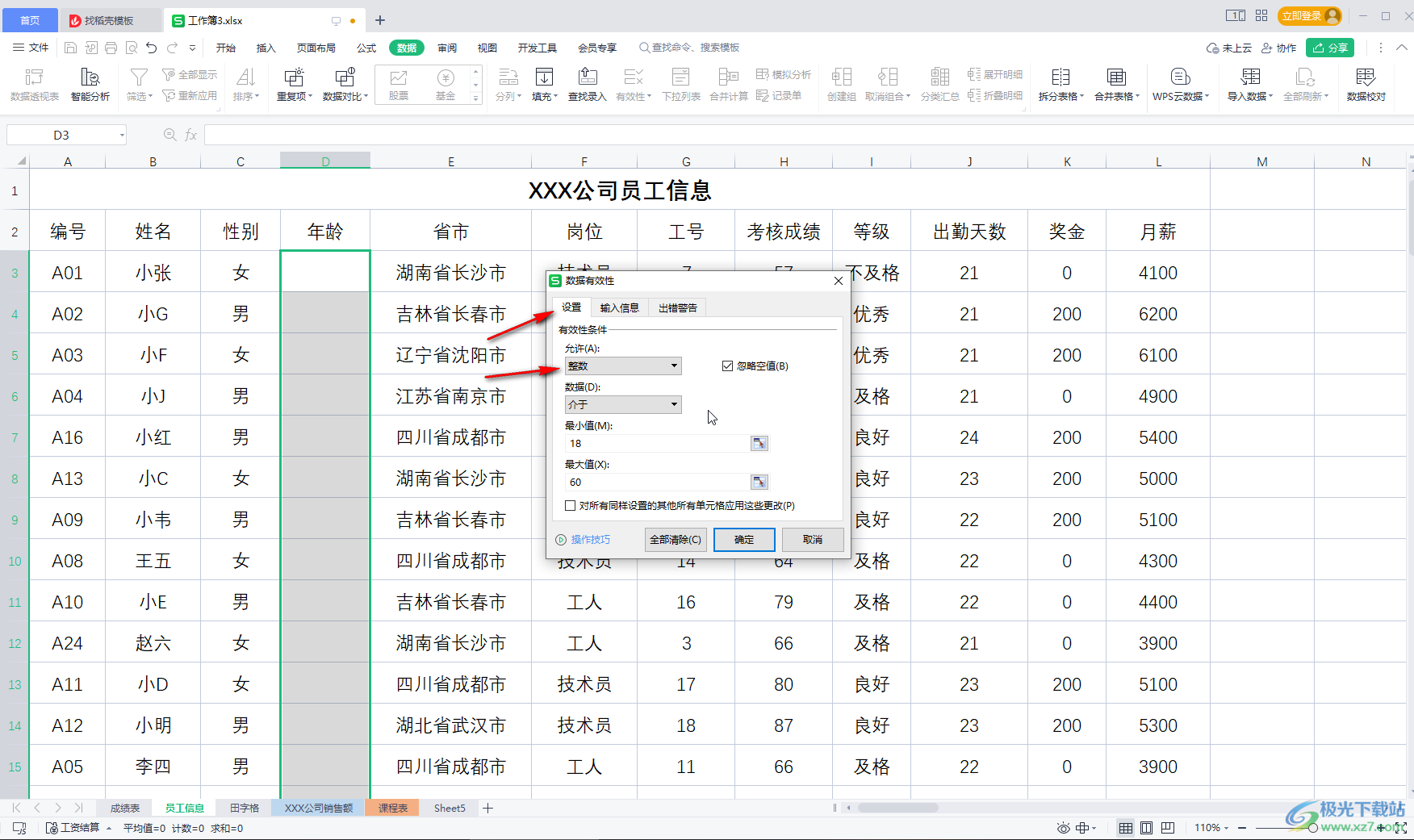
第四步:我们点击允许处的下拉箭头选择“任何值”或者点击“全部清除”,点击“确定”;

第五步:再次进行输入时就可以正常输入了。
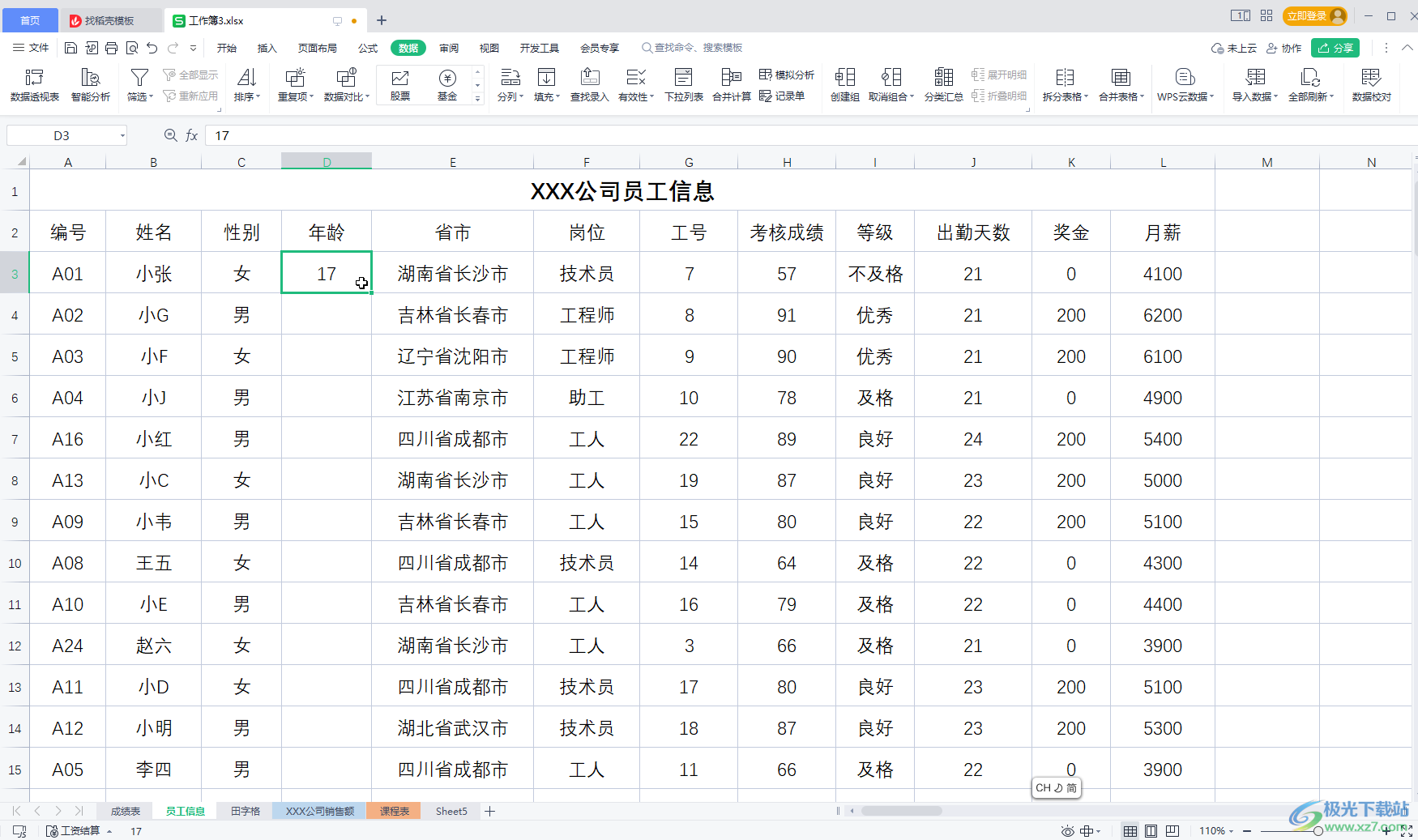
以上就是电脑版WPS表格中解决输入内容不符合限制条件的方法教程的全部内容了。另外,如果我们希望为单元格设置限制条件,就可以在数据选项卡中点击“有效性”后在窗口中进行设置了。

大小:69.90 MB版本:v11.1.0.10495 最新版环境:WinAll, WinXP, Win7, Win10
- 进入下载

网友评论